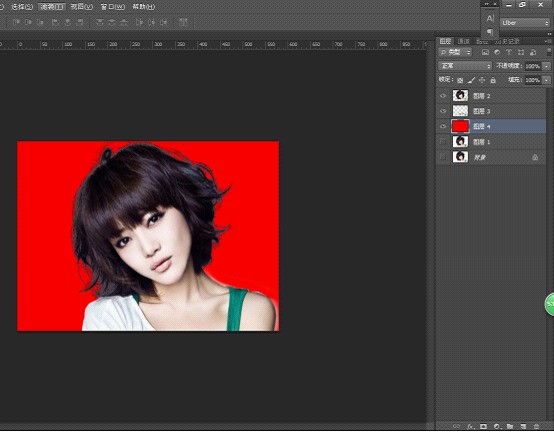1 通道可以转换为选区.
2 通道来自是保存图色每个原色的颜色的亮暗信息的.
3 在通道抠图中白色为可见,黑色为不可见,灰色为透明
4 色阶可调整图像的阴影、中间调和高光强度级别,从而矫正图像的色调范围和色彩平衡(这里我是这样理解的右边向中间拖动偏白的变白,左热边向中间拖动偏黑的变黑)。
1.看完这些后。我们再来进行简单纯色背景抠图:
2:先打开素材,复制一份;(Ctrl+J)点击图层旁边的通道,选择通道中头发与背景反差比较大的通道复制出来。我这里选择的是绿通道

3:随后ctrl+l打开色阶调整面板,调节到如图所示,目的让头发的黑色羽背景白色分明。
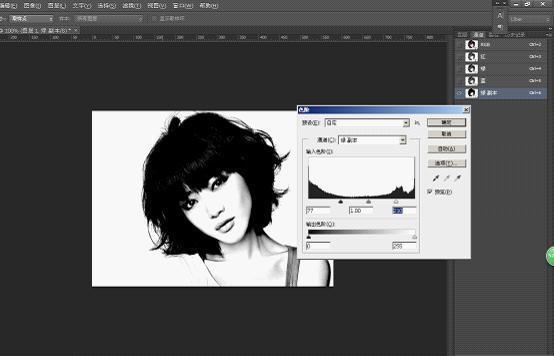
4:选择画笔工具调整大小。
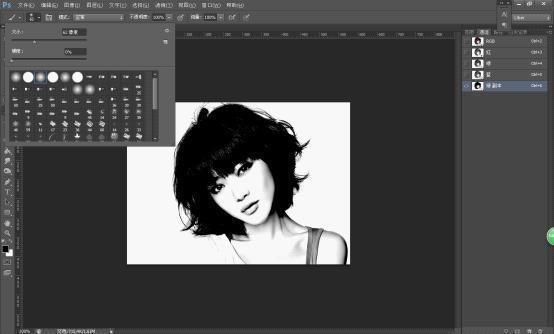
5:把头发上没有纯黑的地方涂黑(注:黑色不可见,白色可见),包括脸部和脖子能明显看出是人物身体的部分,随后ctrl+鼠标左键点选复制出来的通道选取选区,然后ctrl+shift+i反向

6:选好选区后回到图层点击图士盐思境层复制(Ctrl+J)。达到下图效果,双肩明显是半透明。
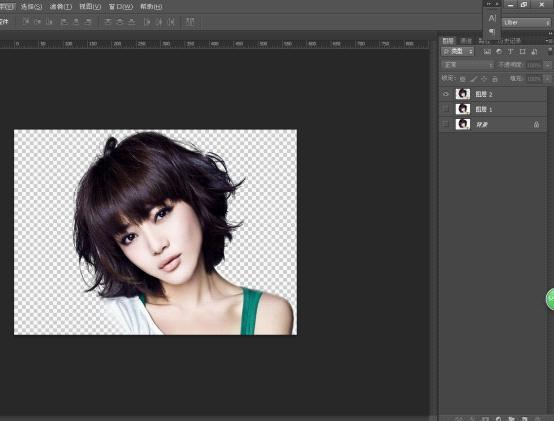
6:棉铁业我们用套索工具或钢笔工具把人物的双肩部分抠出来并ctrl+j复制出来
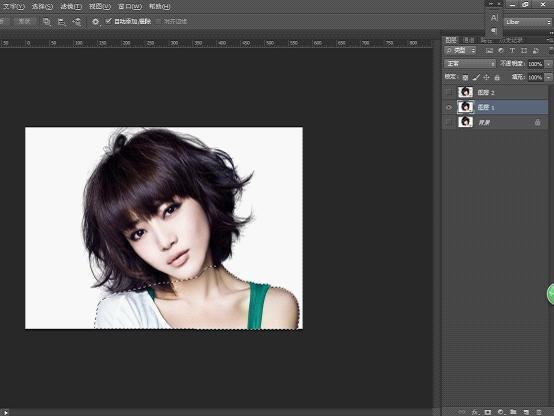
7:此时你会发现。人物一放大后 头边边缘会有点白色杂边(具体原理。我会到以后再讲);点击 图层==》修边=》移去白色杂边
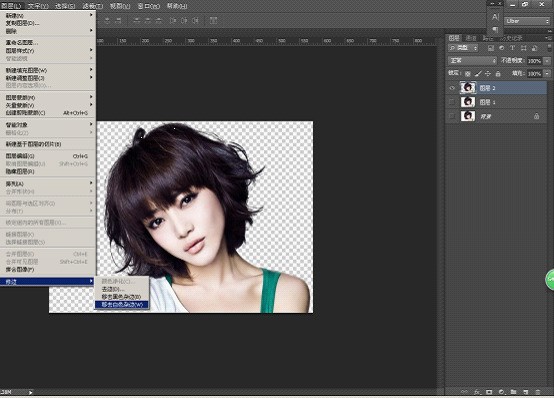
8:隐藏前面的图层。完成效果,换个底看看。
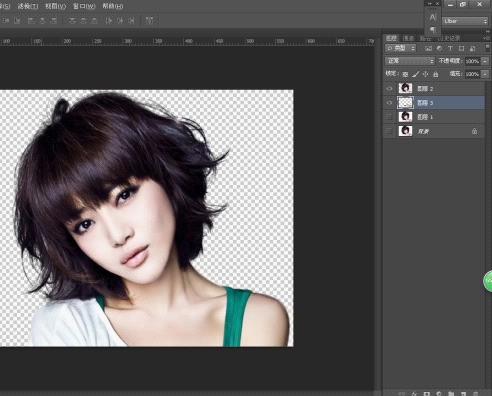
9:通道抠图后完成的成品展示。